Google Foto's uitgebreid met slimme beeldherkenning
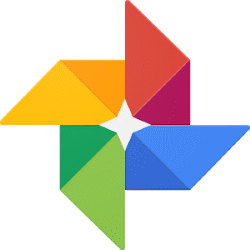 Google breidt de Android-versie van Google Foto's uit met slimme beeldherkenning. Fotografeer een object en Google Foto's geeft direct achtergrondinformatie terug.
Google breidt de Android-versie van Google Foto's uit met slimme beeldherkenning. Fotografeer een object en Google Foto's geeft direct achtergrondinformatie terug.
Google ontwikkelt al geruime tijd slimme beeldherkenning in de vorm van Google Lens. Deze dienst was alleen voor gebruikers van de Pixel 2-telefoons, Googles eigen smartphone. Lens wordt nu onderdeel van Google Foto's.
Werking
Google Lens werkt eenvoudig. Fotografeer iets, ga naar de app Google Foto's, tik op de foto en tik vervolgens op het pictogram van Lens. Dit pictogram staat bij de pictogrammen voor 'delen' en 'bewerken'. Google geeft daarna informatie over het gefotografeerde. Fotografeer bijvoorbeeld een bloem, en Google vertelt u zijn naam. Of richt uw toestel op een gebouw en Google toont er wat informatie over. Maak een foto van een poster van het Rijksmuseum en Google toont de route naar het museum. Fotografeer een visitekaartje en Google voegt de contactinfo toe aan uw contacten.
Google Lens werkt alleen op Android-toestellen die de laatste update van Google Foto's hebben. Google voert deze update geleidelijk uit, dus het is even afwachten wanneer de update op het toestel verschijnt. Op termijn volgt de iPhone/iPad-versie, maar nog onbekend is wanneer.
Bekijk al het nieuws

